كيفية مزامنة فايرفوكس عبر جميع أجهزتك
توثيق ذو عاملين ثعلب النار / / March 19, 2020
تاريخ آخر تحديث

هل تستخدم Firefox على أجهزة متعددة؟ اشترك في حساب Firefox Sync وقم بمزامنة بياناتك عبر جميع أجهزتك.
مع نمط الحياة المزدحم اليوم ، أثناء التنقل ، نستخدم أجهزة متنوعة للبقاء على اتصال وإطلاع. يمكنك تصفح مواقعك المفضلة على هاتفك على الإفطار ثم متابعة التصفح على الكمبيوتر المحمول.
تقدم العديد من المتصفحات الرئيسية اليوم خدمة مزامنة تتيح لك الاحتفاظ بعناصر مثل الإشارات المرجعية والسجل وعلامات التبويب المفتوحة والإعدادات والتفضيلات متزامنة عبر جميع أجهزتك. فايرفوكس ليس استثناء. تعمل خدمة Firefox Sync على مزامنة الإشارات المرجعية وكلمات المرور والتفضيلات و 60 يومًا من التاريخ وفتح علامات التبويب والوظائف الإضافية عبر أجهزتك.
سنغطي اليوم كيفية إعداد Firefox Sync حتى تحصل على تجربة تصفح متسقة على أجهزتك أينما ذهبت. كل شيء تقوم بمزامنته مشفر ويمكنك حتى إضافة مصادقة من خطوتين.
قم بإعداد حساب Firefox Sync الخاص بك
لمزامنة Firefox بين أجهزتك ، يجب أن يكون لديك حساب Firefox Sync. لإنشاء واحدة ، انقر فوق زر قائمة Firefox (ثلاثة خطوط أفقية) في الزاوية العلوية اليمنى من نافذة Firefox. ثم اضغط سجّل الدخول إلى Sync.
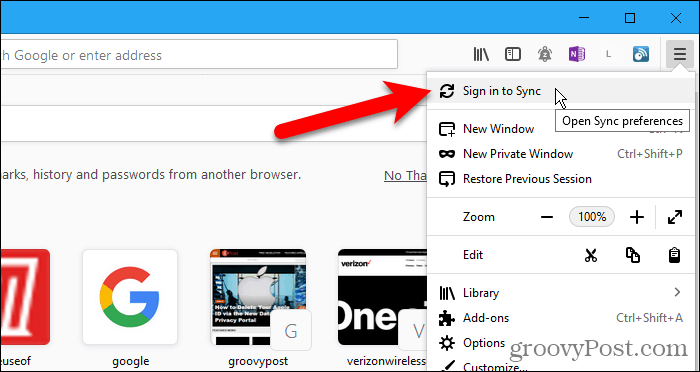
على شاشة حساب Firefox ، انقر فوق ليس لديك حساب؟ البدء حلقة الوصل.
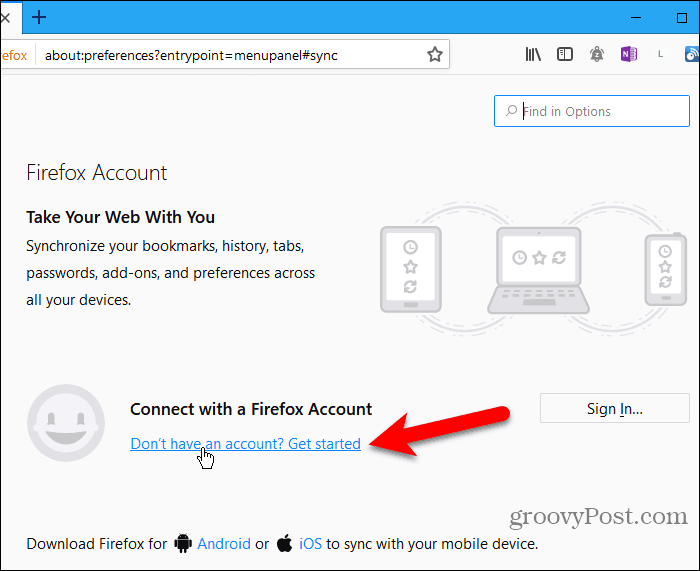
أدخل عنوان بريدك الإلكتروني ، أ كلمة مرور قوية مرتين ، وعمرك. تأكد من اتباع نصائح كلمة المرور التي تنبثق عند إدخال كلمة المرور الخاصة بك.
انقر إصنع حساب.
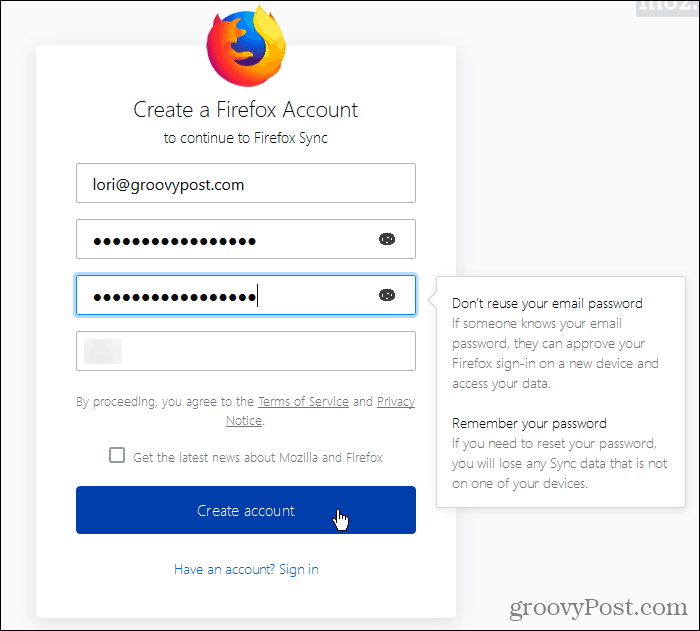
قد يسأل Firefox عما إذا كنت تريد حفظ تسجيل الدخول هذا. يمكنك ذلك إذا أردت ، لكننا نوصي بتخزين معلومات تسجيل الدخول الخاصة بك في مدير كلمات المرور مثل 1 كلمة المرور أو Keepass.
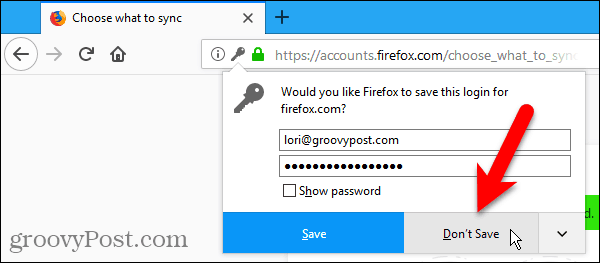
بشكل افتراضي ، يقوم Firefox بمزامنة كل ما هو مبين أدناه اختر ما تريد مزامنته. قم بإلغاء تحديد العناصر التي لا تريد مزامنتها وانقر عليها احفظ التغييرات.
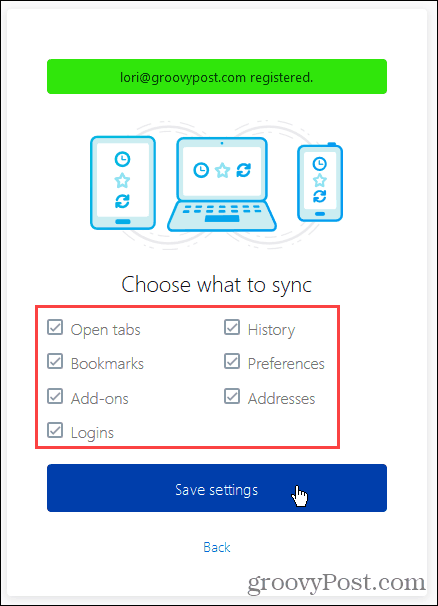
يرسل Firefox رابط التحقق إلى البريد الإلكتروني الذي استخدمته للتسجيل. انقر على الرابط في البريد الإلكتروني الذي تتلقاه لمتابعة إعداد حساب Firefox Sync الخاص بك.
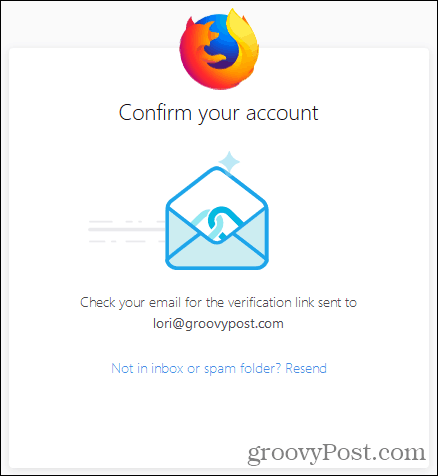
سترى رسالة تفيد بأن Firefox متصل.
نظرًا لأن الغرض من Firefox Sync هو المزامنة بين الأجهزة ، يجب عليك تسجيل الدخول إلى حسابك في Firefox Sync على جهاز آخر لإكمال الإعداد. سنتحدث عن هذا في القسم التالي.
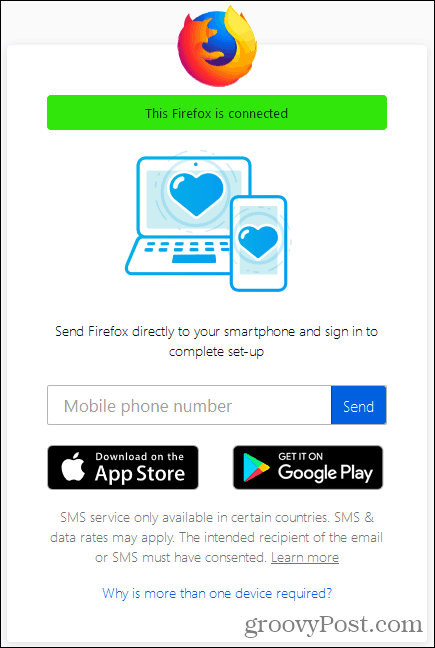
مزامنة Firefox عبر جميع أجهزتك
الآن بعد أن أصبح لديك حساب Firefox Sync ، يمكنك تسجيل الدخول على جميع أجهزتك للحصول على تجربة تصفح مستمرة ومتسقة.
سنوضح كيفية مزامنة Firefox لنظامي iOS و Android. لكن الصور تظهر Firefox لنظام iOS. يعمل Firefox لنظام التشغيل Linux بنفس طريقة عمل Firefox لنظام التشغيل Windows.
افتح Firefox لنظام iOS وانقر على زر القائمة في الزاوية اليمنى السفلية من الشاشة (ثلاثة خطوط أفقية).
في Firefox لنظام Android ، انقر فوق زر القائمة في الزاوية العلوية اليمنى من الشاشة (ثلاث نقاط رأسية). ثم انقر فوق الإعدادات.
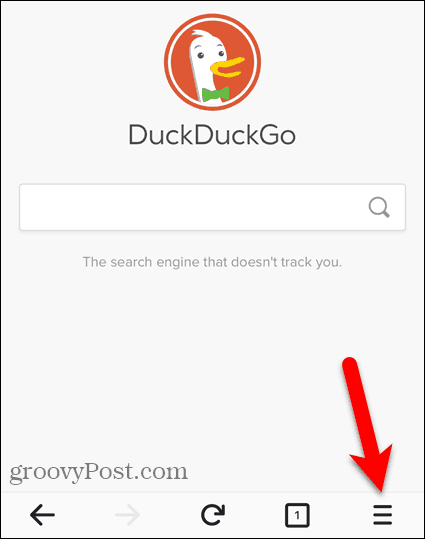
في Firefox لنظام iOS ، انقر فوق سجّل الدخول إلى Sync في القائمة المنبثقة.
في Firefox لنظام Android ، انقر فوق تسجيل الدخول في الجزء العلوي من الإعدادات شاشة.
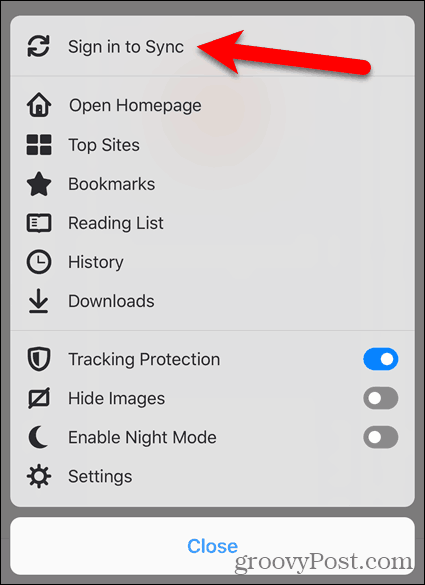
دخول البريد الإلكتروني و كلمه السر لحساب Firefox Sync الخاص بك واضغط على تسجيل الدخول. هذه الشاشة هي نفسها لنظامي التشغيل iOS و Android.
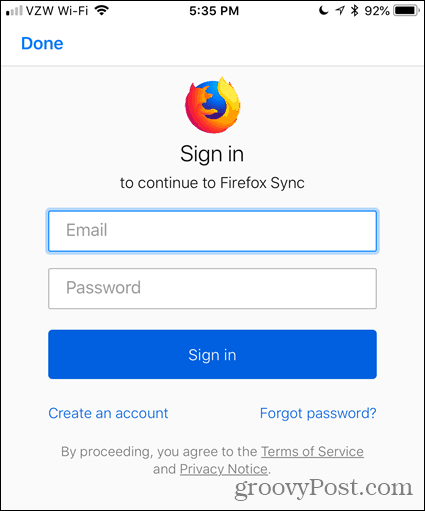
يجب أن تتم مزامنة كل جهاز من أجهزتك تلقائيًا عندما تتغير الأشياء على الأجهزة الأخرى. في أنظمة التشغيل Windows و Linux و iOS ، يمكنك أيضًا النقر أو النقر فوق رمز المزامنة للمزامنة يدويًا.
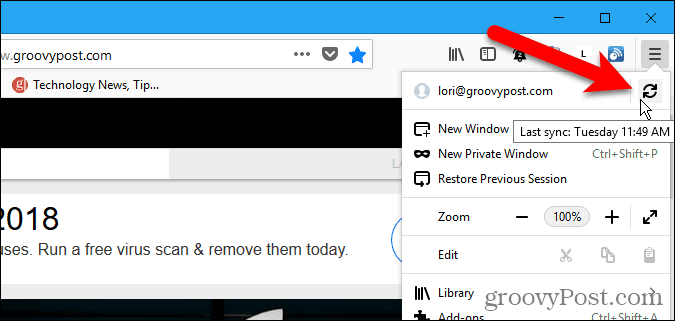
إزالة جهاز من حسابك في Firefox Sync
لإزالة جهاز من حساب Firefox Sync ، افتح Firefox على هذا الجهاز.
إذا كنت تزيل جهاز iPhone أو iPad ، فانقر على قائمة Firefox (ثلاثة أشرطة أفقية) في الركن الأيمن السفلي من الشاشة. ثم اضغط على عنوان بريدك الإلكتروني.
إذا كنت تقوم بإزالة جهاز Android ، فانقر فوق زر القائمة في الزاوية العلوية اليمنى من الشاشة (ثلاث نقاط رأسية) واضغط على الإعدادات. ثم ، انقر فوق حساب Firefox (مع عنوان بريدك الإلكتروني) في الجزء العلوي من الإعدادات شاشة.
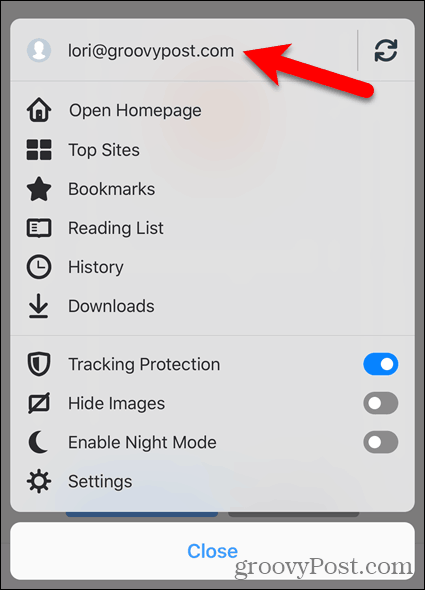
صنبور افصل المزامنة على ال حساب فايرفوكس الشاشة في Firefox لنظام التشغيل iOS.
في Firefox لنظام Android ، انقر فوق قطع الاتصال على ال تزامن شاشة.
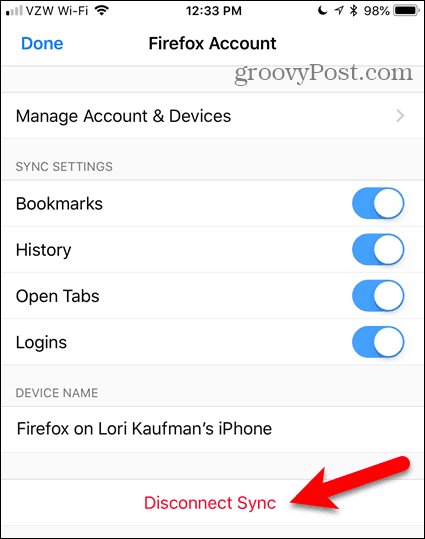
لفصل جهاز الكمبيوتر الخاص بك عن حساب Firefox Sync الخاص بك ، انقر فوق قائمة Firefox في الزاوية العلوية اليمنى من النافذة. ثم ، انقر فوق عنوان بريدك الإلكتروني في أعلى القائمة.
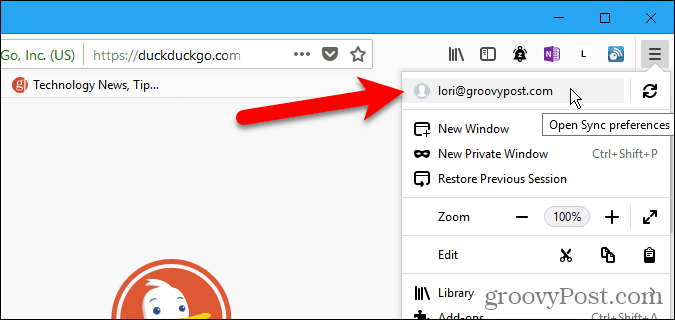
على ال حساب فايرفوكس الشاشة ، انقر فوق قطع الاتصال. ثم اضغط قطع الاتصال مرة أخرى في مربع حوار التأكيد.
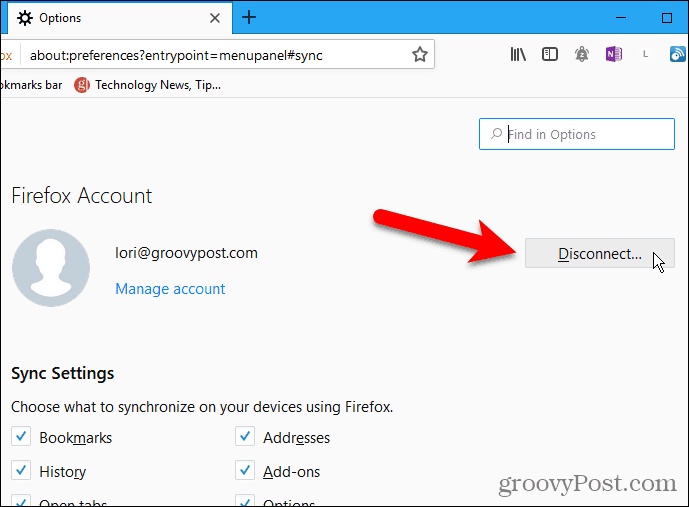
يمكنك أيضًا إزالة جهاز من حسابك في Firefox Sync باستخدام جهاز آخر متصل حاليًا بحسابك. على سبيل المثال ، يمكنك إزالة iPhone الخاص بك من حساب Firefox Sync الخاص بك باستخدام Firefox لنظام التشغيل Windows.
افتح قائمة Firefox وانقر على عنوان بريدك الإلكتروني. ثم اضغط إدارة الحساب.
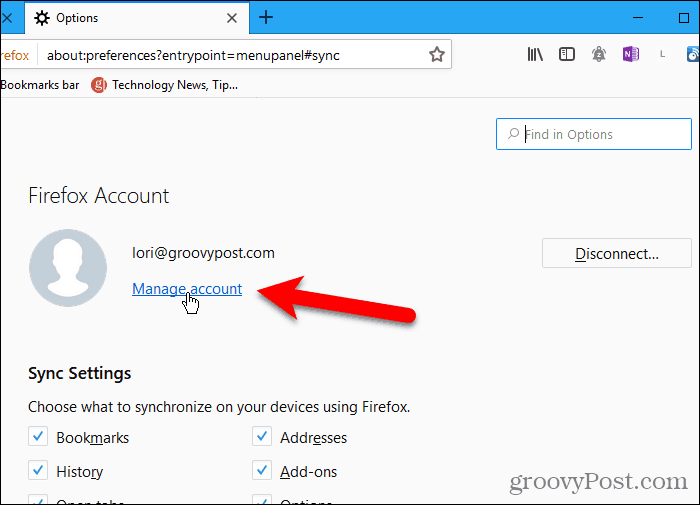
انقر تبين على يمين الأجهزة والتطبيقات على ال حسابات فايرفوكس شاشة.
هذه الشاشة متاحة في Firefox لنظامي التشغيل Linux و iOS ، ولكن ليس لنظام Android. لذلك يمكنك أيضًا استخدام كمبيوتر Linux أو جهاز iPhone أو iPad لإزالة الأجهزة من حساب Firefox Sync الخاص بك.
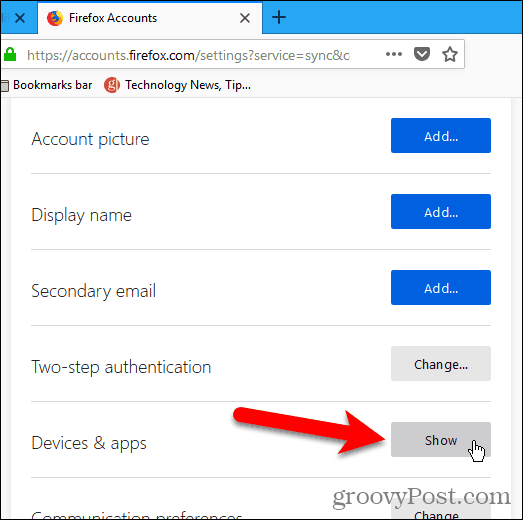
يتم عرض جميع الأجهزة التي تم تسجيل الدخول إلى حساب Firefox Sync الخاص بك أسفل الأجهزة والتطبيقات. انقر قطع الاتصال لأي أجهزة تريد إزالتها من حسابك.
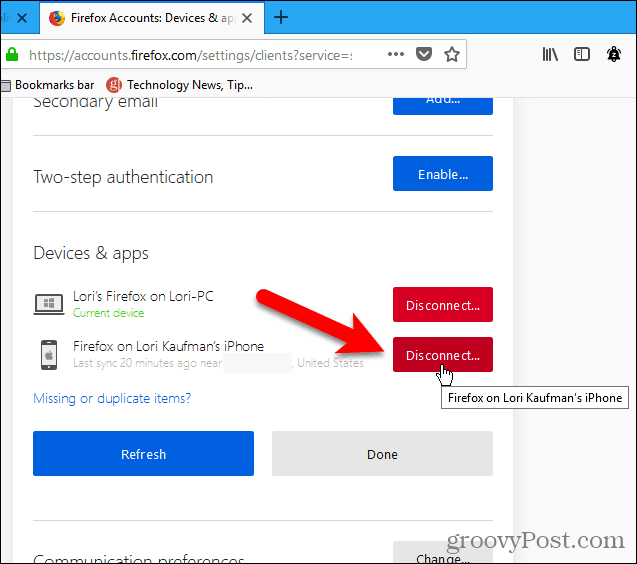
الأمن والتشفير
يقوم Firefox بتشفير جميع البيانات المتزامنة عبر أجهزتك.
إذا اكتشفت حسابات Firefox نشاطًا غير عادي في حسابك ، فقد تحصل على "تم حظره لأسباب أمنية"وتلقي رسالة بريد إلكتروني على العنوان الذي سجلته تطالبك بإدخال رمز التحقق من هذا البريد الإلكتروني.
يمكنك أيضًا إضافة أمان إضافي إلى حسابك من خلال المصادقة المكونة من خطوتين.
تمكين المصادقة بخطوتين
المصادقة بخطوتين لحساب Firefox Sync يعمل باستخدام تطبيق مصادقة مثل Authy أو Google Authenticator أو تطبيق Microsoft Authenticator.
لإعداد مصادقة من خطوتين لحساب Firefox Sync الخاص بك ، افتح قائمة Firefox وانقر فوق عنوان بريدك الإلكتروني. ثم اضغط إدارة الحساب.
على ال حسابات فايرفوكس الشاشة ، انقر فوق ممكن بجوار المصادقة بخطوتين.
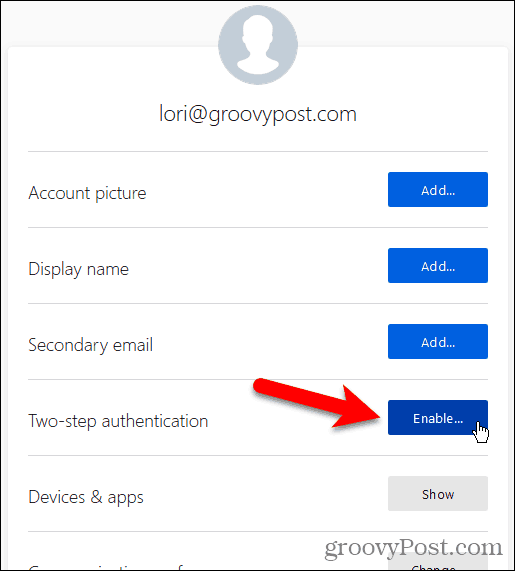
افتح تطبيق المصادقة الذي تريد استخدامه وافحص رمز QR المعروض في Firefox على جهاز الكمبيوتر الخاص بك.
يضيف تطبيق المصادقة إدخالًا جديدًا لحساب Firefox Sync الخاص بك. أدخل الرمز من هذا الإدخال الجديد في المربع أسفل رمز الاستجابة السريعة وانقر تؤكد.
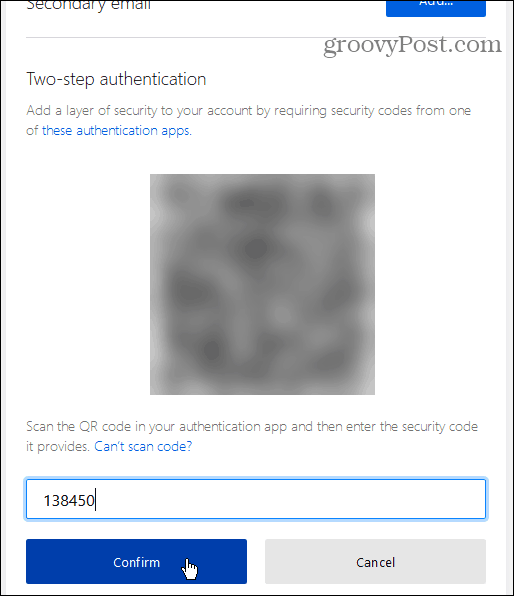
يمنحك Firefox مجموعة من رموز الاسترداد. تتيح لك هذه إمكانية تسجيل الدخول إلى حساب Firefox Sync إذا فقدت الوصول إلى جهازك المحمول وتطبيق المصادقة الذي قمت بإعداده.
تستطيع تحميل, نسخأو طباعة هذه الرموز. الخيار الأكثر أمانًا هو نسخ ولصقها في مدير كلمات المرور.
بمجرد عمل نسخة احتياطية من رموز الاسترداد ، انقر فوق منجز.
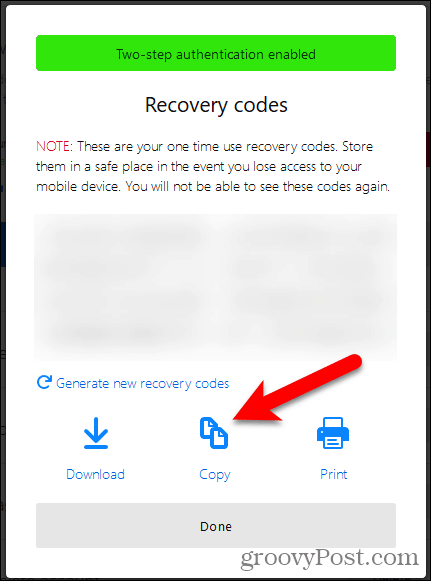
الخاص بك الحالة الحالية يظهر ك ممكّن تحت المصادقة بخطوتين.
لإيقاف المصادقة المكونة من خطوتين لحساب Firefox Sync ، انقر فوق تعطيل.
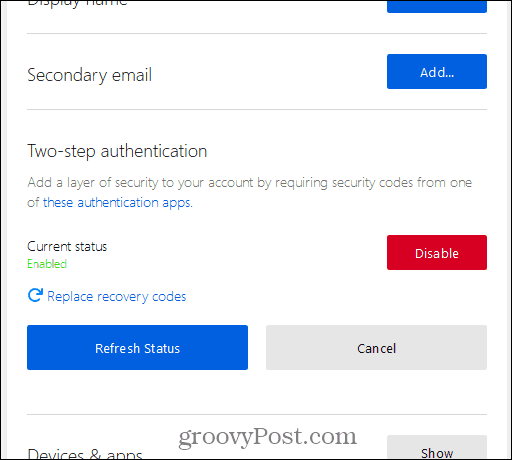
كيف يقارن Firefox Sync بمزامنة Chrome؟
يقدم Chrome أيضًا خدمة مزامنة مثل Firefox Sync ، ولكن مع بعض الاختلافات.
يعمل كل من Firefox و Chrome على مزامنة سجل التصفح. لكن فايرفوكس يقوم فقط بمزامنة آخر 60 يومًا. لا يُدرج Chrome حدًا لسجل التصفح الذي تتم مزامنته.
يقوم Chrome بمزامنة الرموز المفضلة ، ولكن Firefox Sync لا يقوم بذلك بعد. إنهم يخططون لإضافته في المستقبل.
يوفر Firefox Sync مصادقة من خطوتين. لا مزامنة Chrome. تستخدم عنوان Gmail لمزامنة Chrome عبر الأجهزة ، ويمكنك إضافة عبارة مرور تحمي البيانات المتزامنة. البيانات التي تمت مزامنتها باستخدام Firefox Sync محمية بكلمة المرور على حسابك بالإضافة إلى الحماية الإضافية للمصادقة المكونة من خطوتين.
التصفح المستمر أينما كنت
Firefox Sync هي طريقة مريحة وآمنة لتصفح الويب في أي مكان تكون فيه على أي من أجهزتك يتوفر Firefox عليه.
هل تزامن بيانات المتصفح الخاص بك عبر أجهزتك؟ هل تستخدم Firefox Sync أو طريقة أخرى؟ شارك أفكارك واقتراحاتك في التعليقات أدناه!

